rhino怎么偏移曲面
想了解rhino偏移曲面的相关操作吗?今天蓝图技术网小编就分享了关于rhino偏移曲面的操作方法内容哦,感兴趣的小伙伴一起来看看吧!
在rhino的前视图中,任意建立一个曲面,如图所示。
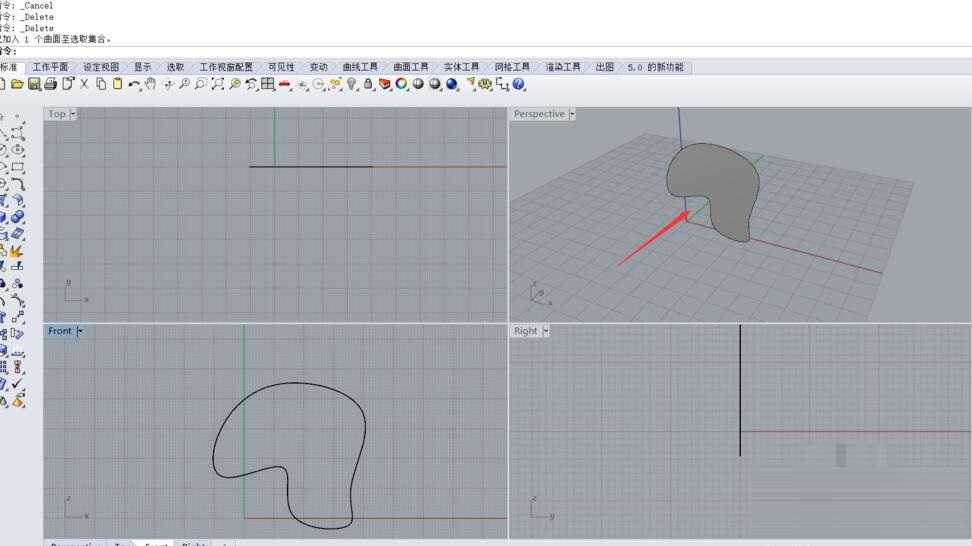
在标准工具栏下面找到下图中蓝图技术网小编用箭头指引的曲面圆角的图标,左键单击这个图标。
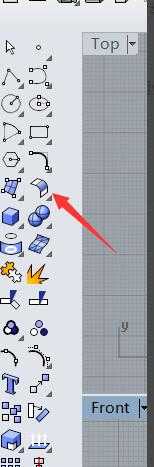
单击之后,它会弹出如图所示的窗口,找到图中用箭头指引的偏移曲面的图标。左键单击
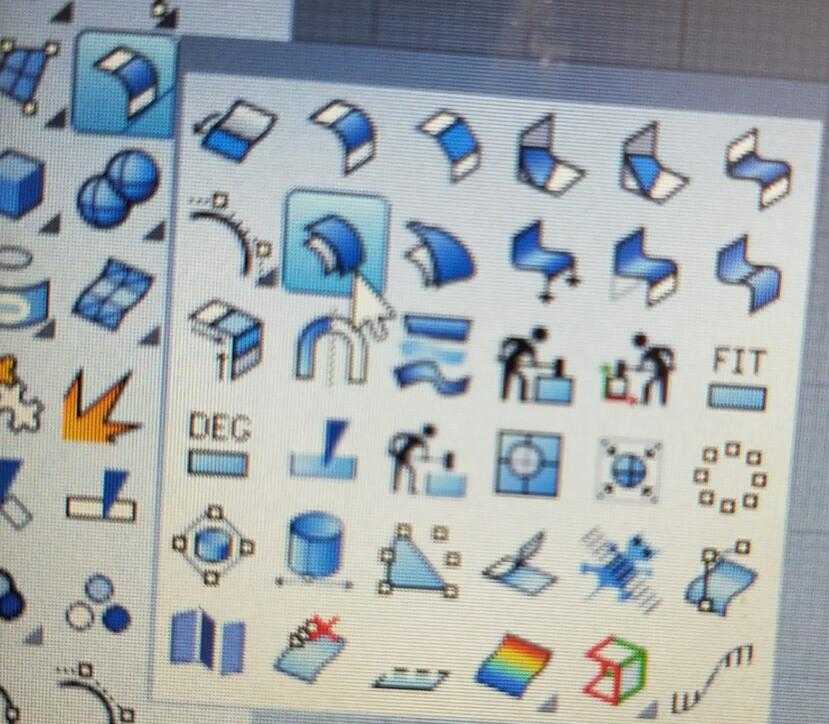
按照指引栏的要求,选择所需要偏移曲面的模型,按enter键确定
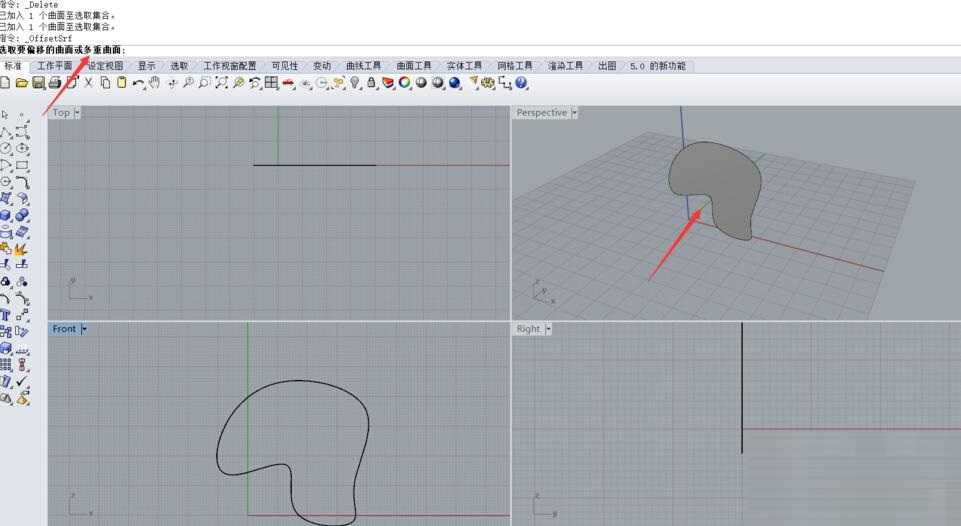
确认之后,我们会发现模型上面有一排白色的小箭头,那个箭头表示我们偏移曲面的方向。若你想要的不是系统设定的那个方向,可以点击下图中红色箭头引导的“全部反转”区域,就可更改成相反的方向
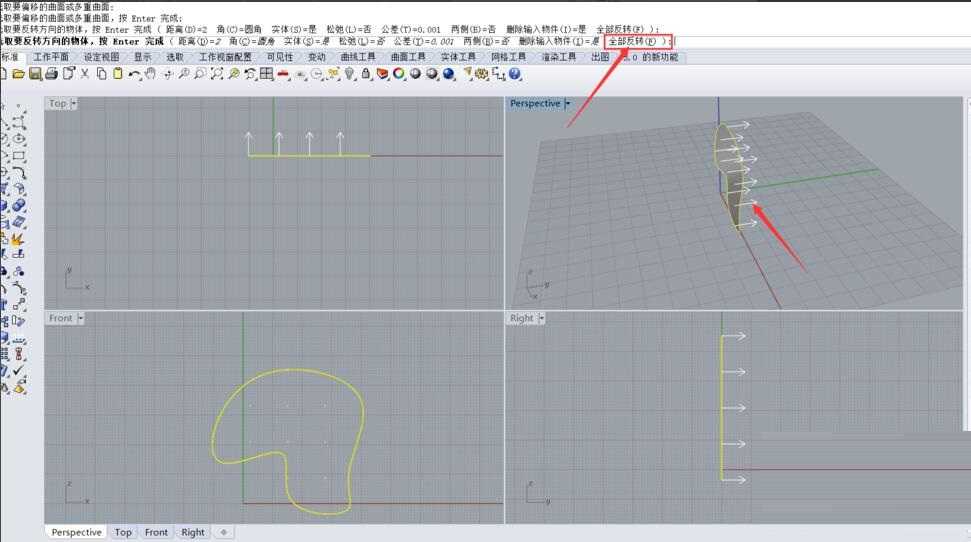
平移的距离可以在四处上任意点击两个点作为他偏移的距离,但最方便的还是直接输入数值,在指引栏上有更改距离的选项,如下图是用红色箭头所标识的
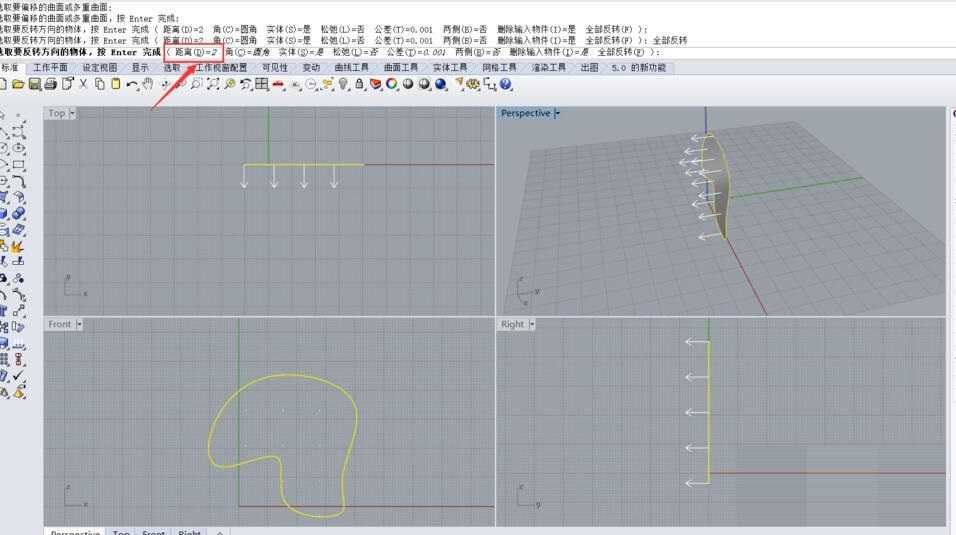
点击距离后,提示栏上会提示你输入确切的数值,为了看出它的偏移效果,将距离数值设定为8。最后按enter键确定,得到所需要的模型图2。
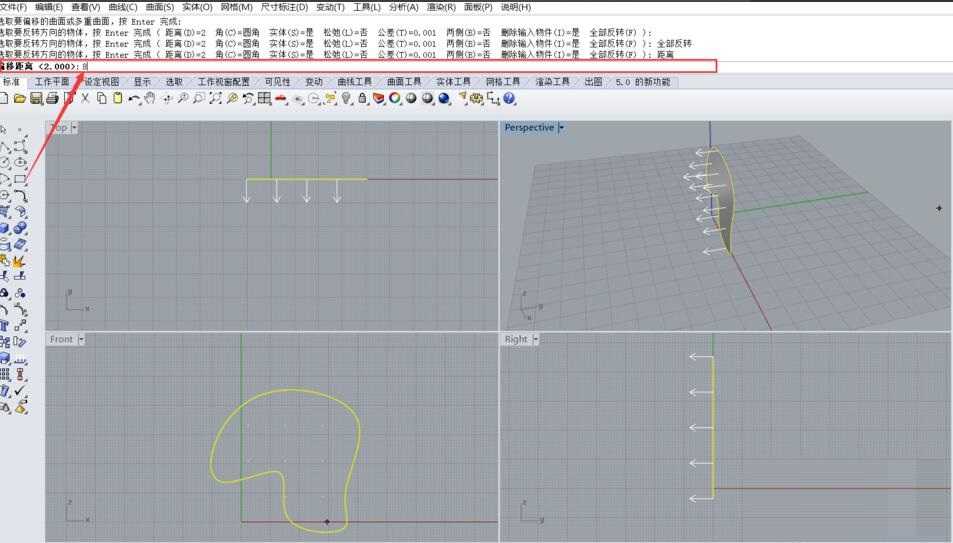
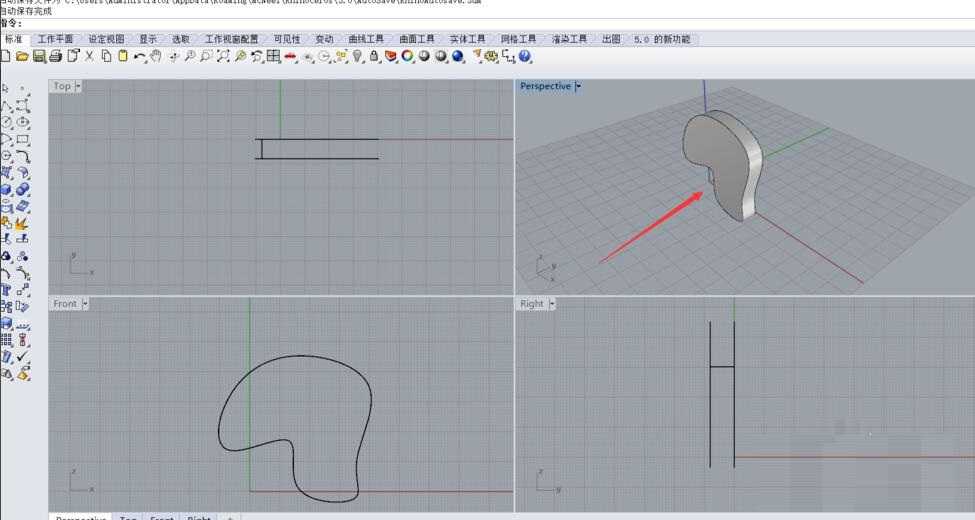
上面的模型是将曲面偏移成实体,如果不想将曲面偏移成实体,只是偏移一定的距离的话,也可以看到指引栏上有实体选项,我们可以选择实体和非实体两种类型。点击实体选项将其变为否,按enter键确定,我们可以得到图2所示的效果。
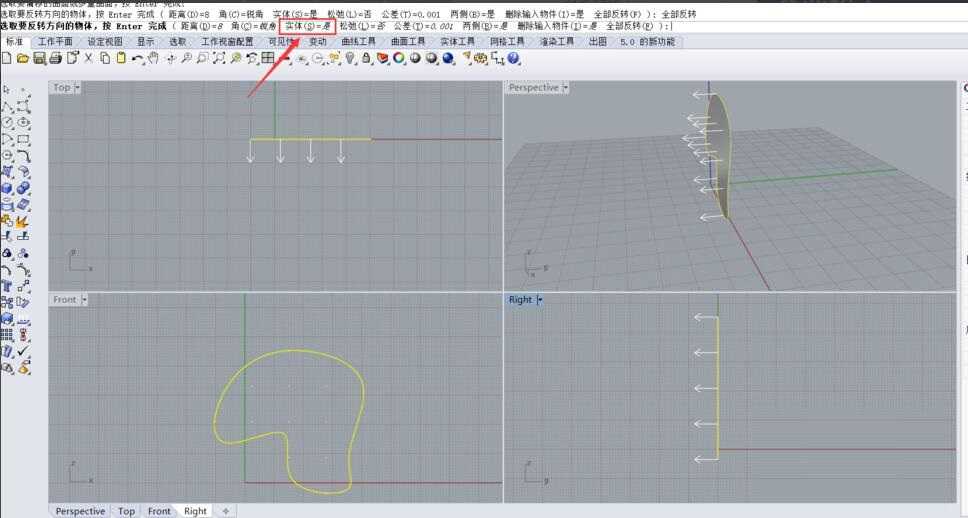
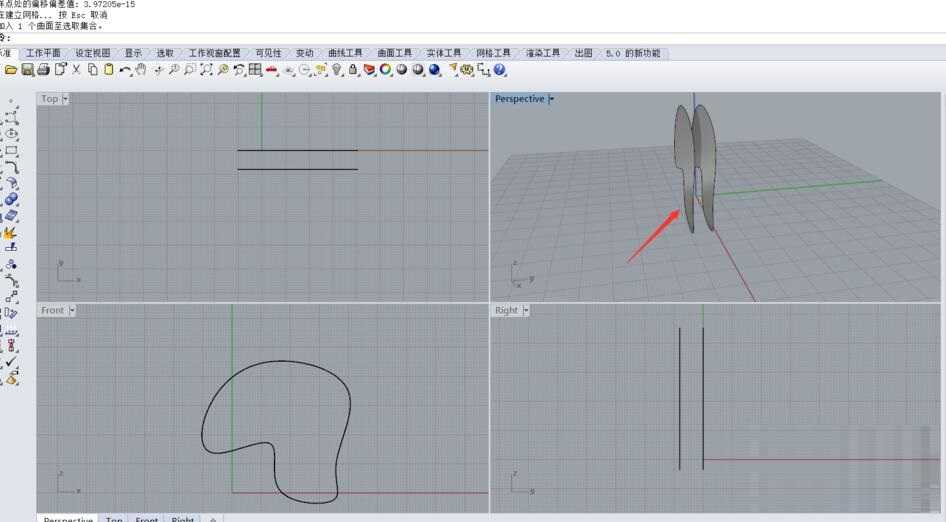
点击指引栏上的两侧选项,两侧也是只有是和否两种选项,选择否即为步骤8所示效果,选择是,再按enter键表示确定,可达到图2所示效果。
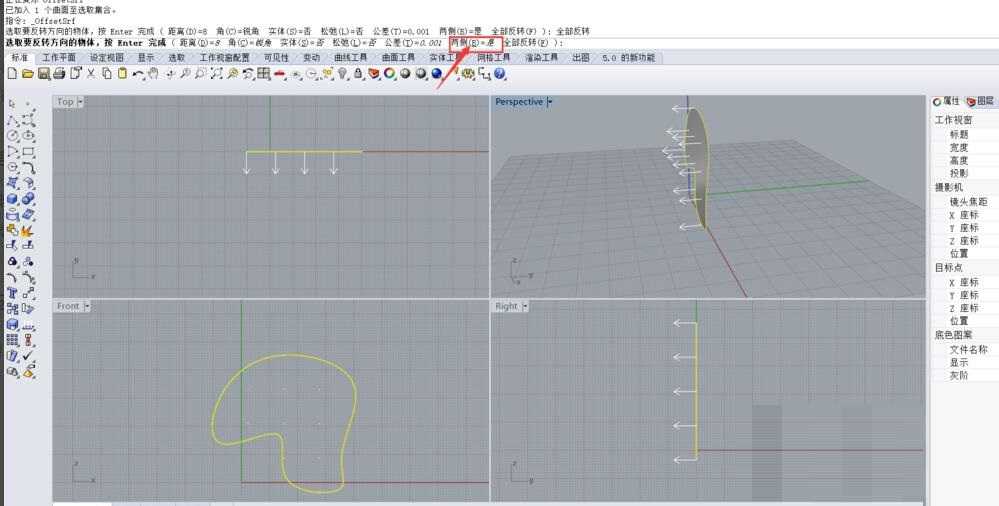
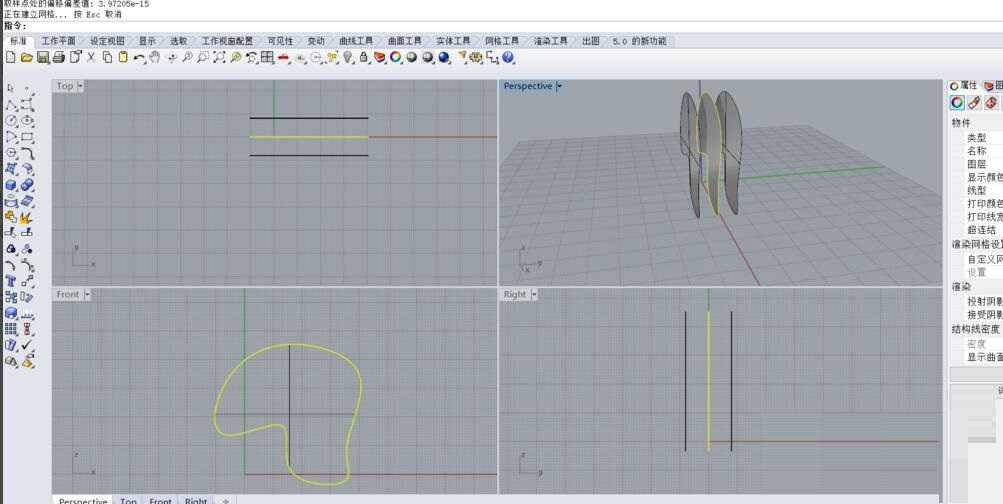
各位小伙伴们,看完上面的精彩内容,都清楚rhino偏移曲面的方法内容了吧!
免责声明:
1、本站所有资源文章出自互联网收集整理,本站不参与制作,如果侵犯了您的合法权益,请联系本站我们会及时删除。
2、本站发布资源来源于互联网,可能存在水印或者引流等信息,请用户擦亮眼睛自行鉴别,做一个有主见和判断力的用户。
3、本站资源仅供研究、学习交流之用,若使用商业用途,请购买正版授权,否则产生的一切后果将由下载用户自行承担。
4、侵权违法和不良信息举报 举报邮箱:cnddit@qq.com


还没有评论,来说两句吧...